Para los usuarios de Linux, acceder a Netflix requiere instalar Google Chrome. Lamentablemente, Google no facilita la instalación de su navegador en Linux para nuevos usuarios. Además, la alternativa de código abierto que ofrecen muchos sistemas operativos de Linux no es compatible con servicios de vídeo propietarios como Netflix. Y es allí donde ElectronPlayer entra en el juego.
Por esto, la reproducción de Netflix en Linux puede ser algo más que irritante. Y hay una mejor manera de obtener acceso a Netflix en distribuciones Linux a través de una aplicación llamada ElectronPlayer. A su vez, utiliza el marco Electron para proporcionar al usuario un reproductor Netflix fácil de usar. En esta guía te mostraremos cómo hacerlo funcionar en tu sistema operativo.
Del mismo modo, para transmitir Netflix en Linux con esta aplicación, debes tener una suscripción de pago al servicio de Netflix. Para configurar una cuenta, ve a la página de inicio de tu navegador web preferido.
Instalar ElectronPlayer
Puedes instalar ElectronPlayer en Linux a través de Arch Linux AUR, un paquete Snap y una AppImage. Para que la aplicación funcione en tu configuración particular, abre una ventana de terminal presionando: CTRL + ALT + T o bien; CTRL + SHIFT + T. en el teclado y sigue las instrucciones de la línea de comandos que te damos a continuación.
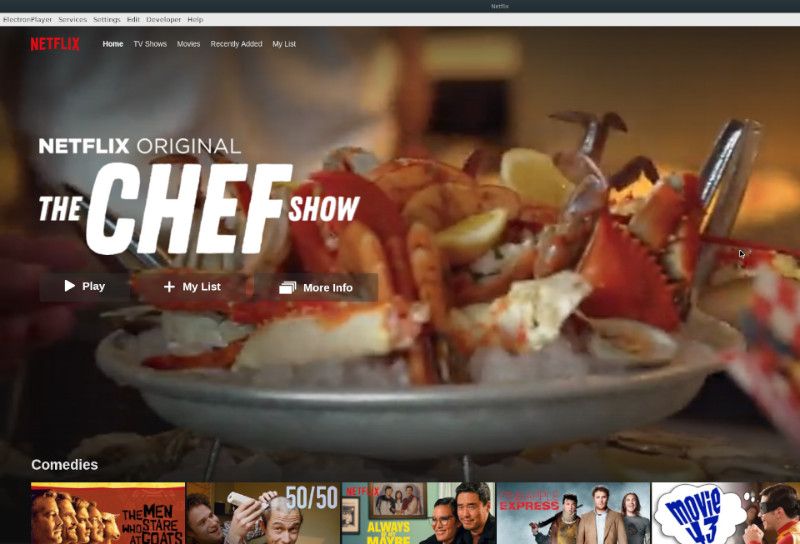
Arch Linux AUR
Para que la aplicación funcione a través de AUR, comienza instalando los paquetes Base-devel y Git. Estos paquetes se recomiendan para construir cosas a través de Arch Linux AUR.
sudo pacman -S base-devel git
Asimismo, con los paquetes Git y Base-devel instalados, es hora de poner en funcionamiento la aplicación auxiliar Trizen AUR. La razón por la que necesitas esta aplicación es que hace que construir e instalar muchas dependencias sea mucho más rápido. Así pues, para instalar Trizen, descarga a través de git clone y luego usa makepkg para compilar el código fuente.
git clone https://aur.archlinux.org/trizen.git
cd trizen
makepkg -sri
Con la aplicación auxiliar Trizen AUR configurada, úsala para instalar ElectronPlayer en tu sistema.
trizen -S electronplayer
Snap
Si no eres usuario de Arch Linux, pero tienes Snap runtime trabajando en tu computadora, podrás obtener acceso a ElectronPlayer a través de un paquete Snap.
La instalación de ElectronPlayer desde la tienda Snap se realiza rápidamente con el comando de instalación rápida. Usando la operación de línea de comandos a continuación, puedes obtener la última versión de ElectronPlayer.
sudo snap install electronplayer
AppImage
Del mismo modo, hay un archivo descargable disponible para aquellos que desean acceder a la aplicación pero no usan Snap. Para que funcione, no necesitarás instalar ninguna dependencia ni nada por el estilo. En su lugar, ve a la ventana de tu terminal y usa el comando wget para descargar la última versión.
wget https://github.com/oscartbeaumont/ElectronPlayer/releases/download/v2.0.4/electronplayer.2.0.4.AppImage
Con la descarga de AppImage, crea una carpeta “AppImage” en tu directorio de inicio, coloca la AppImage de ElectronPlayer dentro y actualiza los permisos.
mkdir -p ~/AppImages
mv electronplayer.*.AppImage ~/AppImages
chmod +x mv electronplayer.*.AppImage
Una vez que todo se haya solucionado, abre la AppImage haciendo doble clic en ella, en la carpeta “AppImage” usando tu administrador de archivos de Linux o con el comando que te mostraremos a continuación.
./electronplayer.*.AppImage
Mira Netflix con ElectronPlayer
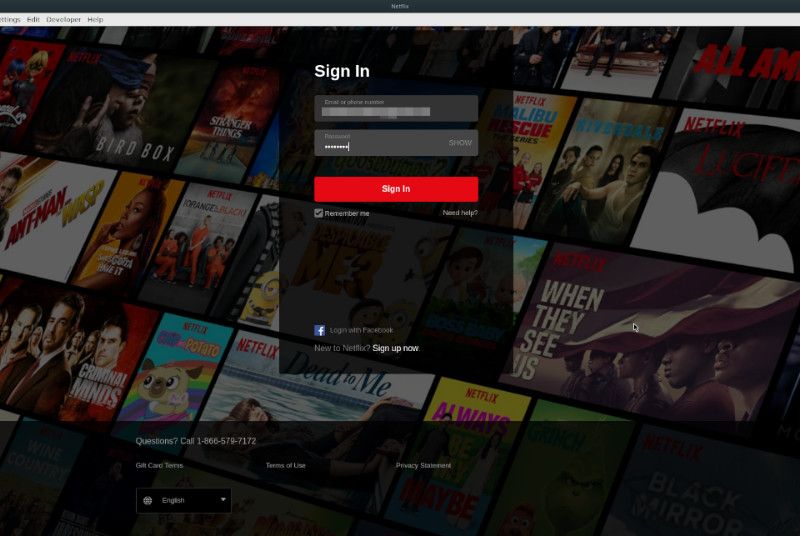
Para acceder a Netflix en esta aplicación, comienza abriendo la aplicación. Para ejecutar la misma, consulta la sección “Multimedia” de tu menú de aplicaciones en el escritorio. Si no puedes encontrarlo, presiona ALT + F2 y escribe el comando a continuación y presiona Enter para abrir.
electronplayer
Igualmente, tan pronto como la aplicación ElectronPlayer se abra en el escritorio de Linux, verás una pantalla emergente. Esta pantalla te indicará que “Elige un servicio de transmisión”. Localiza el logotipo de Netflix y haz clic con el ratón para ejecutar la aplicación en el modo de transmisión de Netflix.
Ahora, una vez que ElectronPlayer esté en modo de transmisión de Netflix, cargará la página de inicio de Netflix y mostrará una ventana de inicio de sesión. Con esta ventana, completa tus credenciales de inicio de sesión de Netflix. Luego, haz clic en el botón “iniciar sesión” para cargar el servicio.
Del mismo modo, y suponiendo que puedas obtener acceso a tu cuenta de Netflix, selecciona tu usuario en la interfaz y después, escoge algo para ver. Asimismo, para salir de Netflix, cierra la ventana, o vuelve al menú con CTRL + H.
Accede a otros servicios con ElectronPlayer
Esta aplicación es utilizada principalmente por usuarios de Linux para acceder a Netflix con facilidad. Así pues, también es compatible con otros servicios de transmisión, como YouTube, Twitch y Floatplane.
Youtube
Para acceder a YouTube en la aplicación ElectronPlayer, presiona CTRL + H para mostrar el menú principal de la aplicación. Después de eso, selecciona el ícono «YouTube». De esta manera podrás navegar y experimentar YouTube en la aplicación.
Twitch
Si quieres ver tus streamers de juegos favoritos en el escritorio, entonces abre ElectronPlayer y accede al menú con CTRL + H. A partir de ahí, haz clic en el logotipo de Twitch y estarás viendo a tus jugadores favoritos en segundos.
Floatplane
Con ElectronPlayer, puedes ver a tus creadores favoritos de Floatplane presionando CTRL + H y luego haciendo clic en el logotipo FP en la aplicación.

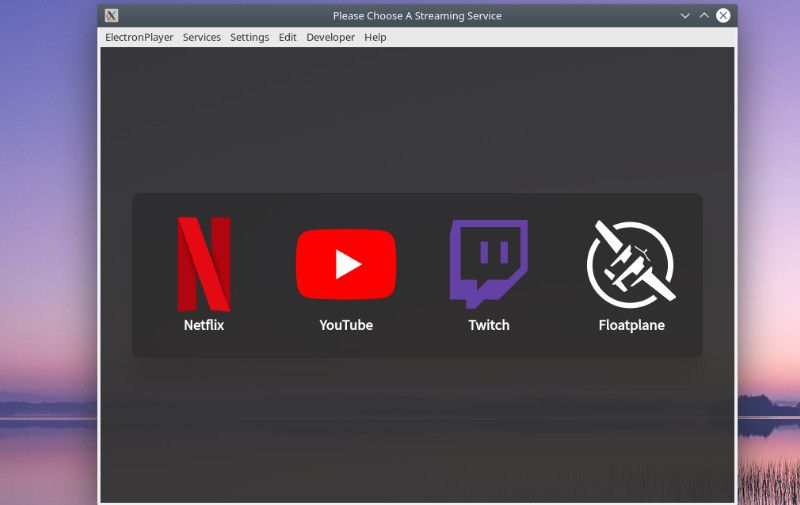
¿Tienes alguna pregunta o problema relacionado con el tema del artículo? Queremos ayudarte.
Deja un comentario con tu problema o pregunta. Leemos y respondemos todos los comentarios, aunque a veces podamos tardar un poco debido al volumen que recibimos. Además, si tu consulta inspira la escritura de un artículo, te notificaremos por email cuando lo publiquemos.
*Moderamos los comentarios para evitar spam.
¡Gracias por enriquecer nuestra comunidad con tu participación!